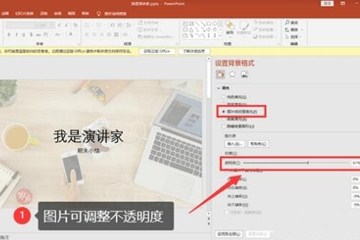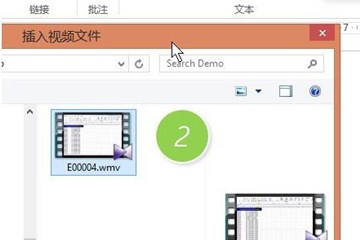在Excel中调整文字行间距虽不如Word直接,但通过调整行高、单元格格式或借助拼音字段等技巧,依然能轻松优化表格的可读性和美观度。以下是具体方法和实用技巧,帮你快速掌握行间距调整的多种方案。
1. 调整行高改变行间距

最直接的方法是调整行高:选中目标行后,右键选择“行高”输入数值(如20磅),或拖动行号边界手动调整。若内容较多,可双击行号边界自动适配行高,Excel会根据换行内容自动扩展空间。统一多行行高时,按住Ctrl或Shift选中多行后统一设置,避免逐个调整的繁琐。
2. 单元格格式分散对齐
通过垂直对齐方式间接控制行间距:选中单元格后右键进入“设置单元格格式”,在“对齐”选项卡中选择“分散对齐”或“两端对齐”,再调整行高。此方法能让文字均匀分布,尤其适合多行文本的单元格。若需固定行高,可搭配“自动换行”功能避免文字溢出。
3. 利用拼音字段增加间距

Excel隐藏功能“拼音指南”可增加行间距:选中单元格后,点击“开始”选项卡中的“显示拼音字段”,再进入“拼音设置”调整字体大小(如10磅)。字号越大,行间距越宽,且不影响原文字大小。此方法适合行高固定但需微调间距的场景。
4. 文本框或VBA高级调整
对复杂需求,可插入文本框:复制单元格文本后,通过“插入”选项卡添加文本框,右键设置段落行距(如1.5倍)。文本框支持灵活调整,但需注意其浮动特性可能影响排版。VBA代码可批量处理多单元格行距,适合技术用户。
5. 批量与自动化技巧
批量调整时,全选表格后按Alt+H+O+I自动适配行高,或使用格式刷统一样式。若需预设1.5倍行距(默认14磅调整为21磅),可通过“格式”→“行高”输入数值批量应用。对于动态数据,启用“自动调整行”功能,让Excel随内容变化实时更新行高。